现在ghost xp系统版本很多,但是一台电脑不能同时安装太多系统。此时,可以使用VMware虚拟机同时安装多个系统。
那么如何在VMware中安装ghost xp虚拟机呢?下面小编就教大家如何在VM虚拟机中安装ghost xp系统。
在VMware 14上安装ghost xp的步骤:
1、创建系统版本为Windows xp的虚拟机,并创建虚拟机;
2.在左侧窗口中选择xp虚拟机,然后单击“CD/DVD”选项;
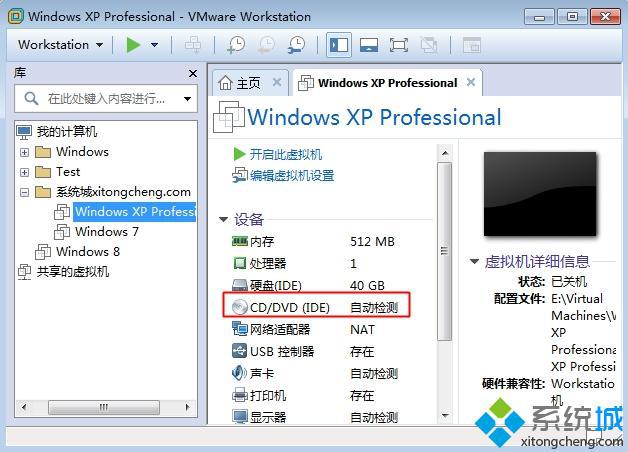
3.选择“使用ISO镜像文件”,点击浏览选择ghost xp系统镜像并确认;
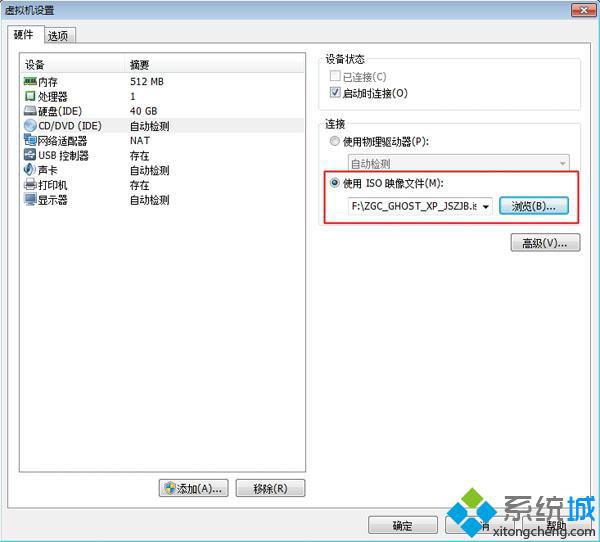
4.返回首页,直接点击“启动虚拟机”,打开安装主界面;
5.新的虚拟机需要对硬盘进行分区。选择6运行DiskGenius分区,或者使用PQ图形分区工具;
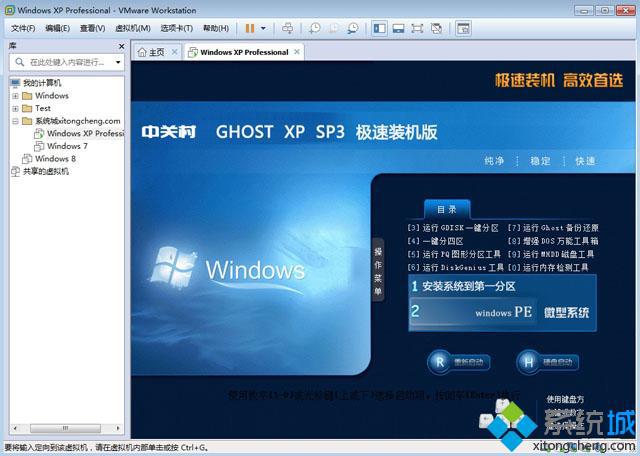
6.右键硬盘,点击“快速分区”,选择分区数量并设置分区大小,勾选“主分区”并确认;

7.重启虚拟机按F2进入BIOS,或者关闭虚拟机,打开电源选择xp虚拟机-电源-进入固件;
8.切换到开机,选择光驱选项,按Shift和#移动光驱到第一位,按F10保存重启;
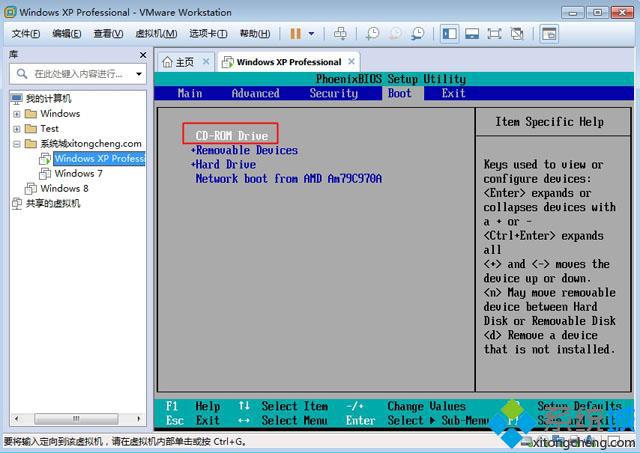
9.在系统安装主界面,按数字1“将系统安装到第一个分区”进入如下安装界面;
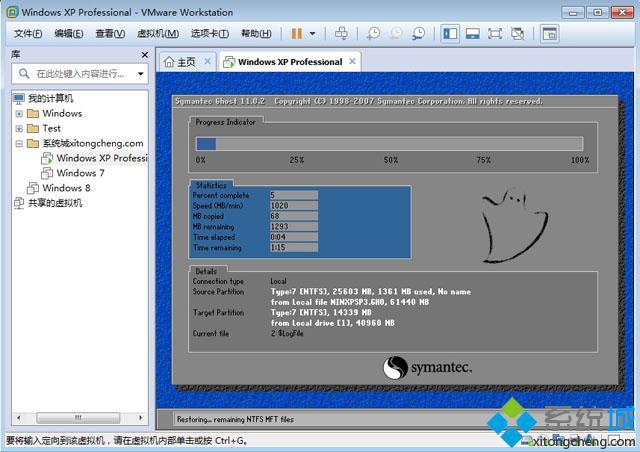
10.安装完成后,进入xp系统界面。

以上是在VMwareWorkstation 14中安装Ghostxp系统的说明。谢谢大家!








